解决的实际问题
默认的网卡名称是一串长长的没有规律的字符串,不好记。在一些环境中,保持网卡名称的一致性可以简化配置和管理。比如:虚拟化和容器化环境,进行安全配置的时候,网络故障排除的时候,多网卡管理和识别的场景等等。
特别提醒:修改网卡名称可能会涉及到系统的网络配置文件、启动脚本以及其他相关配置。进行此类修改可能会造成网络连接问题,请大家谨慎处理。
解决方案
可以通过修改/etc/default目录下的grub文件和/etc/network目录下的interfaces文件,将复杂的网卡名称修改为统一规范又好记的eth0。
操作步骤
1.使用ifconfig命令查看默认的网卡名称
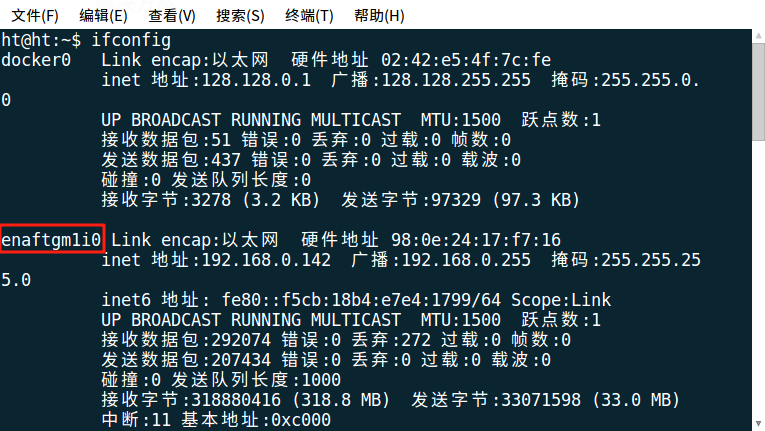
如图所示,默认网卡名为“enaftgm1i0”,这样一串没有规律的字符根本记不住。
2.修改grub文件
sudo vim /etc/default/grub修改:
GRUB_CMDLINE_LINUX="net.ifnames=0 biosdevname=0"作用是禁用系统对网卡的默认命名规则,以便我们自定义网卡名称。
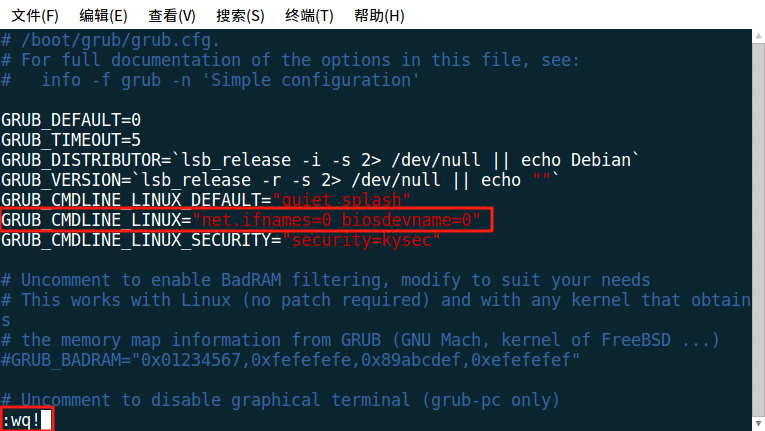
然后,按下Esc,再输入:wq保存退出。
3.更新配置
sudo update-grub4.编辑网络接口文件
sudo vim /etc/network/interfaces在文中添加以下信息:
auto eth0
iface eth0 inet dhcp
#如果配置动态获取IP地址,仅需要以上2行就行了。下面的5行是配置静态地址。
iface eth0 inet static
address 192.168.0.142
netmask 255.255.255.0
gateway 192.168.0.1
dns-nameservers 192.168.0.1
建议不要自动获取IP地址,因为我的电脑隔了个周末再开机,就获取不到IP地址了,网络就断了。我又重新设置了静态IP地址,才恢复网络。当然,配置动态IP地址应该也有相应的解决办法,请大家自行研究。
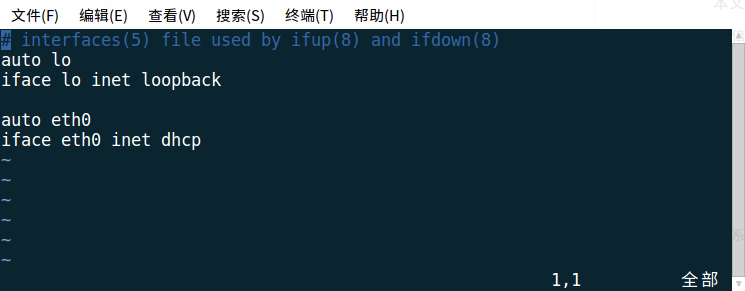
如图所示:eth0 为修改后的网卡名称。然后,按下Esc,再输入:wq保存退出。
5.终端输入reboot重启系统,用ifconfig命令检查网卡名称是否修改成功
rebootifconfig最后说一个很神奇的事情,我也不知道是怎么回事。就是我上面不是配置的静态IP地址.142嘛,但是ifconfig之后显示的是.94。只要不影响使用,我也不管他了。
